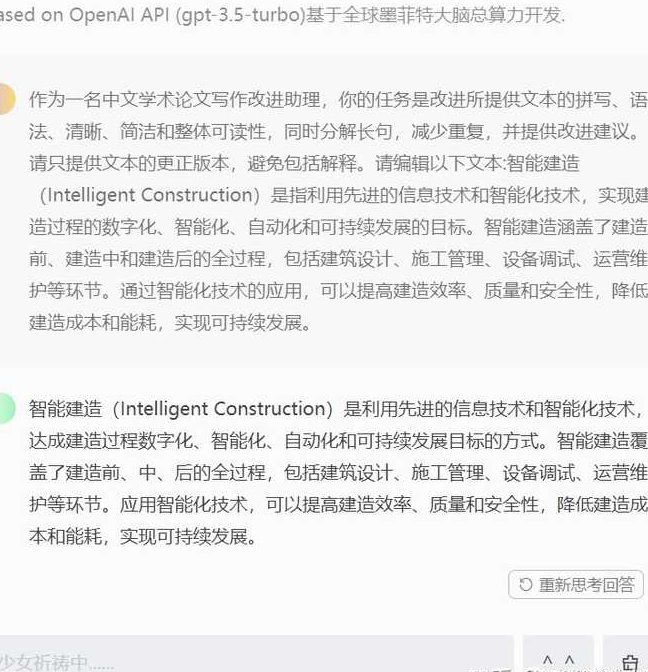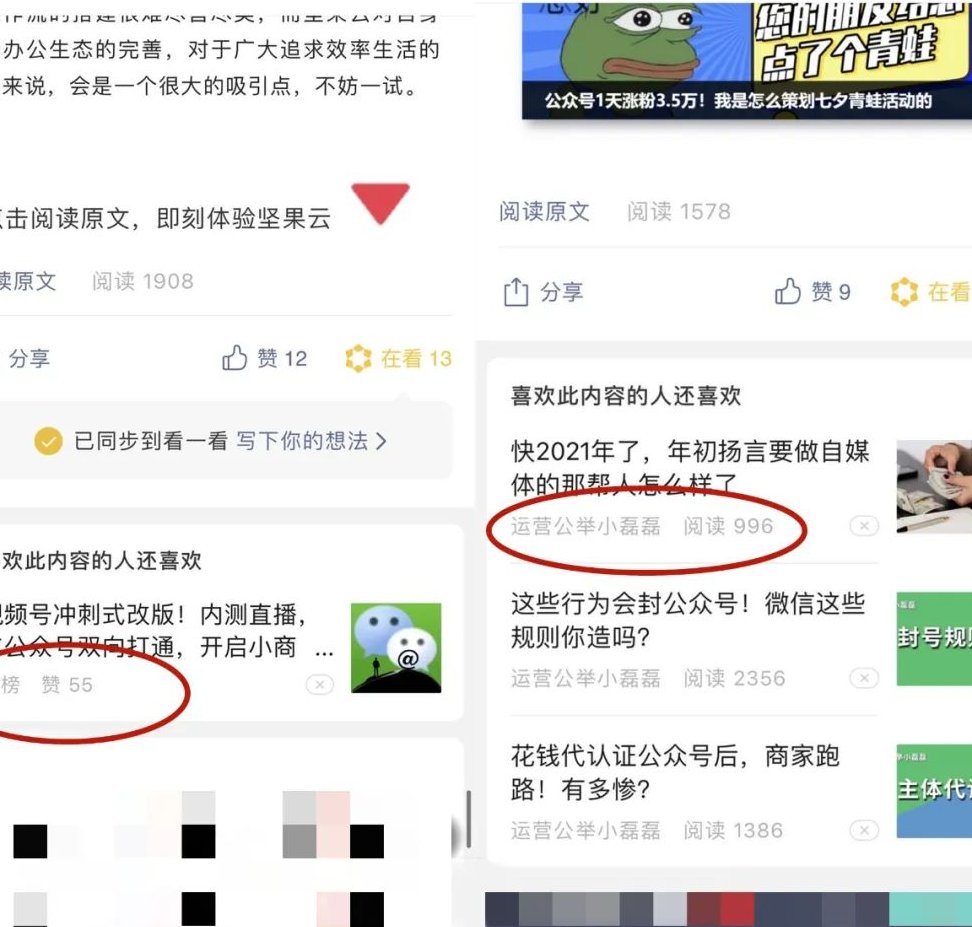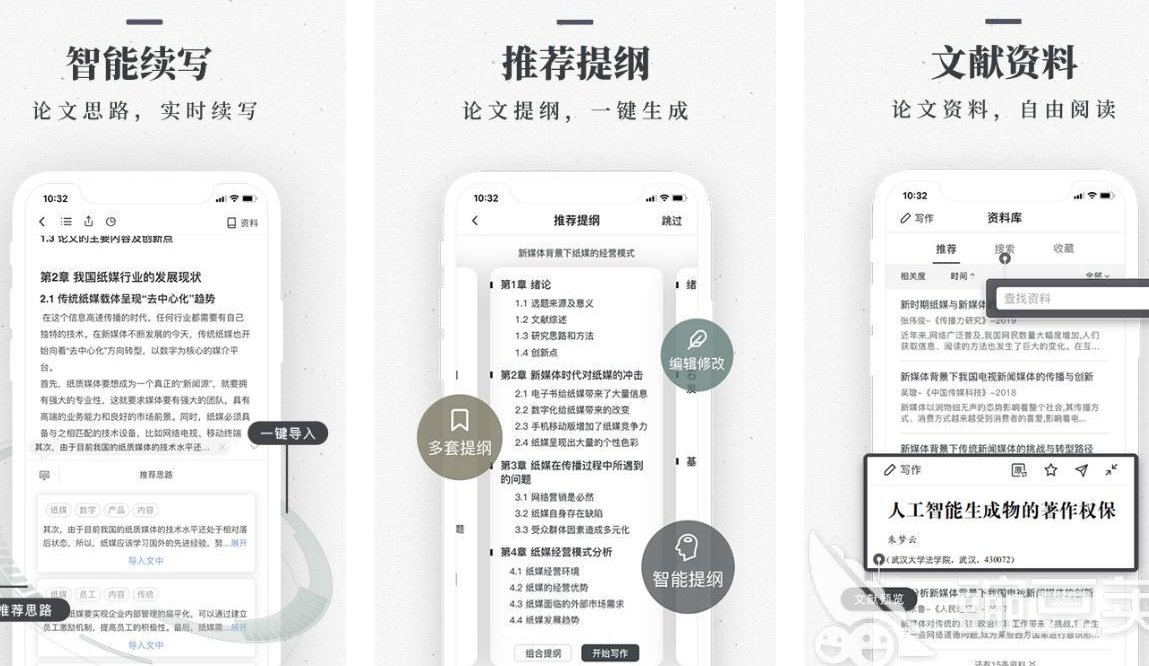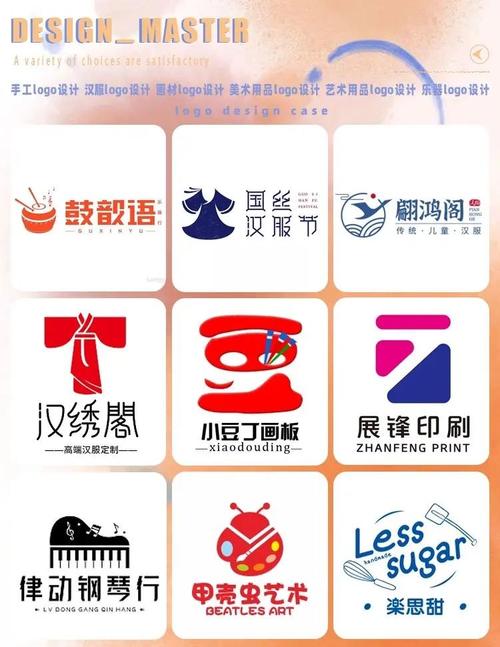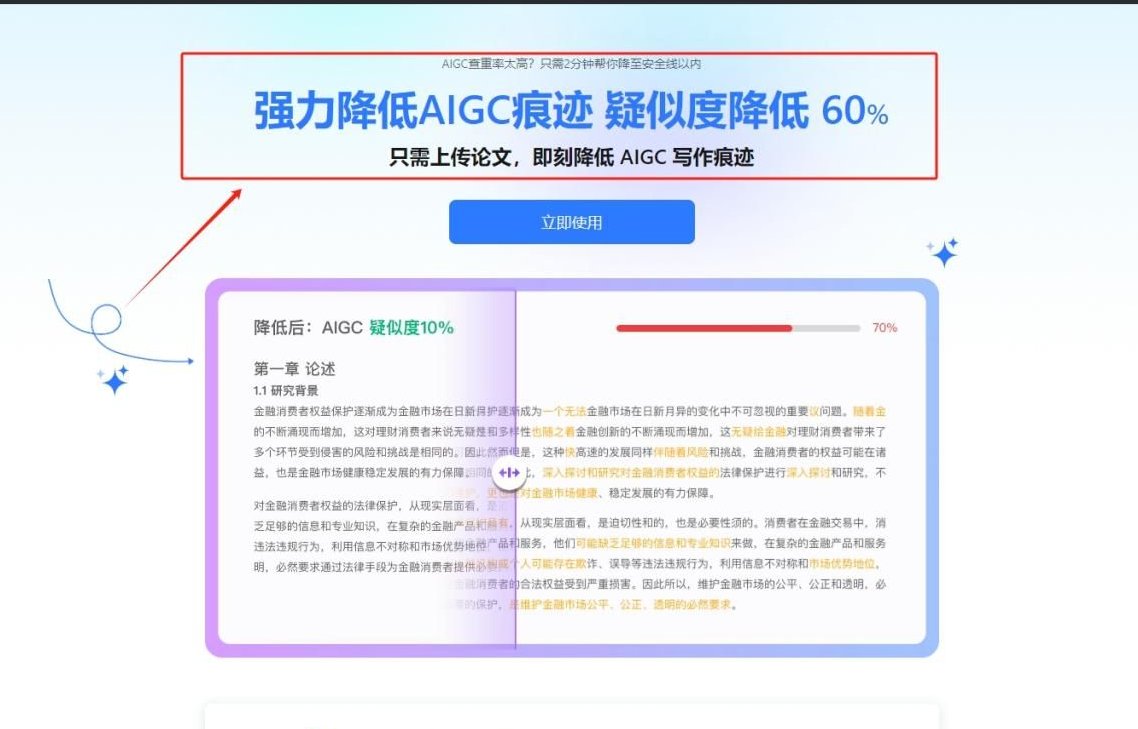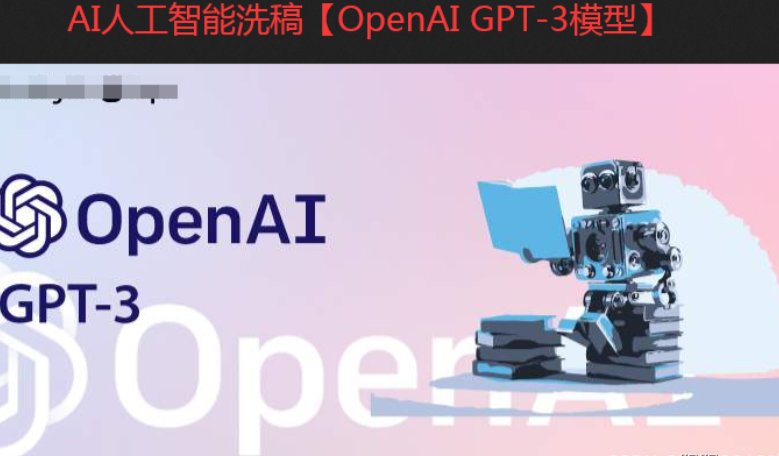? 一、核心功能大揭秘:AI 绘图与矢量图标的实战体验
AutoDraw 内置 2000+ 基础图标,涵盖日常场景,但专业领域(比如医学、科技)的图标较少。Canva 就厉害了,免费版有 100 万 + 矢量图标,还新增了 10 万 + 免版权图库,连 Pantone 色号都能自动匹配。举个例子,做教育类设计时,Canva 能轻松找到细胞结构、实验器材等专业图标,而 AutoDraw 可能就得手动拼凑了。
? 二、操作门槛对比:零经验也能快速上手
打开网页就能用,完全不用注册。左边是画板,右边是 AI 推荐栏,画得越随意,AI 越兴奋!比如画条波浪线,它会猜你想要云朵、山脉还是水波,选一个直接替换,连手抖画歪的线条都能自动修正。导出格式只有 PNG,但胜在方便,适合快速出图发朋友圈或做简单配图。
虽然功能更多,但新手也能秒懂。首页按场景分类的模板库超直观,选好模板后,所有元素都能拖拽调整。比如换个字体、改个颜色,10 分钟就能搞定一张海报。进阶功能如图层管理、滤镜调整也不难,官方还有免费教程,边学边用超轻松。
? 三、AI 功能深度测评:智能创作的边界在哪里?
核心优势是草图识别,适合快速生成简单图形。比如画个火柴人,AI 会推荐各种风格的人物形象,甚至能生成动态表情包。但复杂设计就力不从心了,比如想画个带渐变效果的 3D 按钮,它可能只能给出平面图标。
魔力工作室的 AI 生图功能太惊艳了!输入「端午节绿色粽子」,3 秒生成 4 种风格插画,还能直接改颜色、调光影,完美融入模板。AI 写作功能也很实用,输入关键词就能生成海报文案、公众号推文,连标题党和文艺风都能自由切换。不过免费版每月只能生成 50 张图,专业版才能解锁更多高级功能。
? 四、协作与场景适配:单人创作 vs 团队作战
适合个人快速出图,比如学生做课件、自媒体人配文。但不支持云端存储,画完得及时保存到本地,团队协作就别想了。不过它的跨设备体验很棒,手机浏览器打开就能编辑,临时改图超方便。
支持多人在线编辑,团队成员可以实时评论、@ 提醒,修改历史也能随时查看。教育场景里,老师能创建模板让学生填空,企业里市场部和设计部可以同步修改方案,节省大量沟通时间。另外,Canva 还能直接发布到社交媒体,一键同步多平台,运营狗的福音!
? 五、隐藏技能与进阶玩法:让设计更上一层楼
- 笔触稳定器:手抖画直线也能自动变直,画圆同理,手残党狂喜。
- 触控笔压感:用平板绘图时,笔触会随力度变化,模拟真实绘画体验。
- 快捷键操作:Ctrl+Z 撤销 20 步,Ctrl+Y 重做,效率倍增。
- AI 批量生成:导入 Excel 数据,自动生成成百上千张个性化海报,适合电商促销、活动通知。
- 交互式设计:通过 AI 编程功能,给海报添加表单、计算器等互动元素,提升用户参与度。
- 专业图片编辑:新增的图片编辑器支持抠图、调色、降噪,效果媲美 Photoshop,还不用学复杂操作。
? 六、定价策略与性价比:免费版够用吗?
没有任何付费项目,无广告、无水印,导出图片也不限次数。适合预算有限、偶尔设计的用户。但功能较基础,复杂需求可能得搭配其他工具。
免费版能满足 80% 的日常需求,模板、图标、AI 生成基本够用,只是每月生成图有限制。专业版个人每年 100 美元,团队版按成员收费,解锁高级模板、无限生成、品牌工具箱等功能,适合企业和高频用户。教育机构和非营利组织还能申请免费专业版,超良心!
? 七、用户口碑与真实案例:谁更受市场青睐?
- 教育工作者:用它快速生成教学插图,学生交作业都抢着用,甚至有人用连环画讲《孔乙己》。
- 临时改图场景:市集摆摊、活动现场,手机打开就能改海报,连 App 都不用下载。
- 企业用户:95% 的《财富》500 强企业用它做品牌设计,比如 Docusign 用它更新数千项品牌资产,节省 500 小时工作时间。
- 自媒体创作者:从封面图到短视频脚本,一站式搞定,效率提升 70%。
? 八、终极选择指南:根据需求对号入座
- 选 AutoDraw 如果...
✅ 你需要快速生成简单图形,比如表情包、简笔画。
✅ 预算为零,不想学复杂操作。
✅ 临时应急,手机浏览器就能用。
- 选 Canva 如果...
✅ 你需要专业设计,从海报到网站全流程覆盖。
✅ 团队协作频繁,需要实时沟通和版本管理。
✅ 追求高质量输出,解锁 AI 生成、批量处理等高级功能。